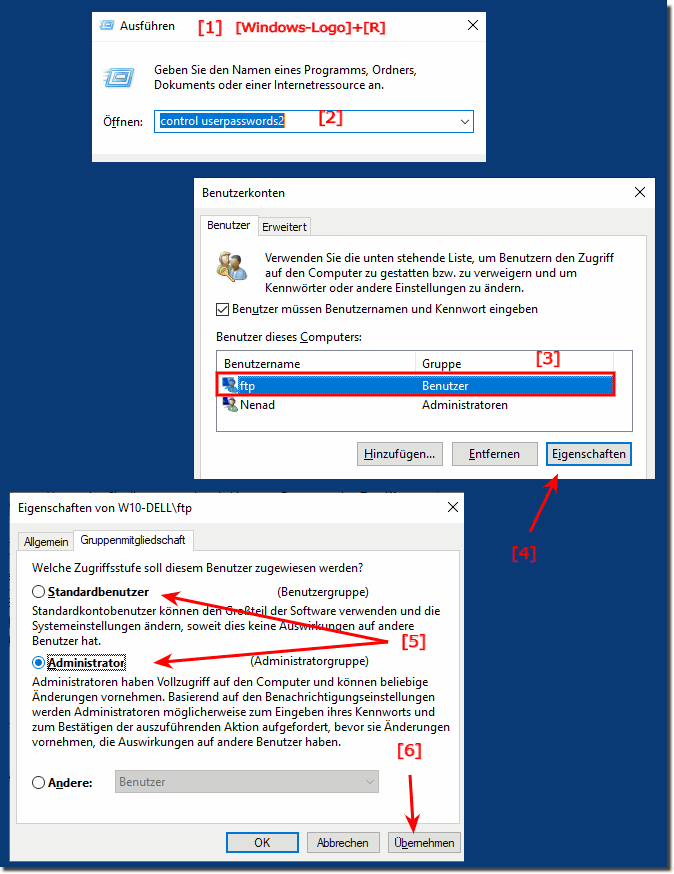Admin-Benutzerkonto unter Windows 10 oder 11 zu ändern, ist recht einfach über die Benutzerkontensteuerung oder den Lokale Benutzer und Gruppen-Manager zu ändern!So ändern Sie den Administrator in Windows 11 und 10! 1.) ... Ändern Sie den Admin über Lokale Benutzer und Gruppen-Manager!
|
| (Bild-1) Administrator hinzufügen in Windows 10! |
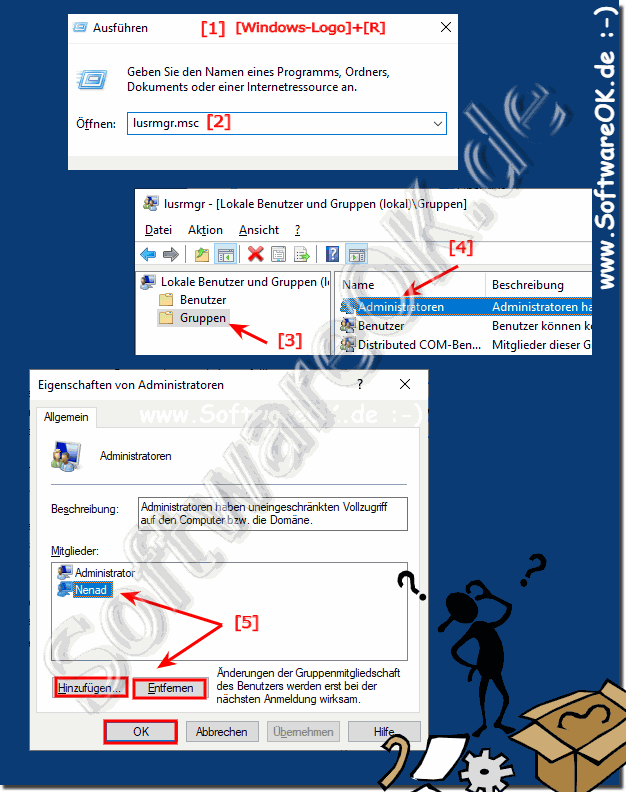 |
1b) Um einen vorhandenen User zu Administrator zu Hinzufügen / Machen!
1. Nun klicken Sie auf die Schaltfläche Erweitert ...
2. wählen Sie im Benutzerfenster Jetzt suche.
3. Doppelklicken Sie auf neue Admin-Benutzer und klicken Sie auf OK.
( ... siehe Bild-2 Pfeil-1,2 & 3)
| (Bild-2) Standard User zu Administrator in Windows 10! |
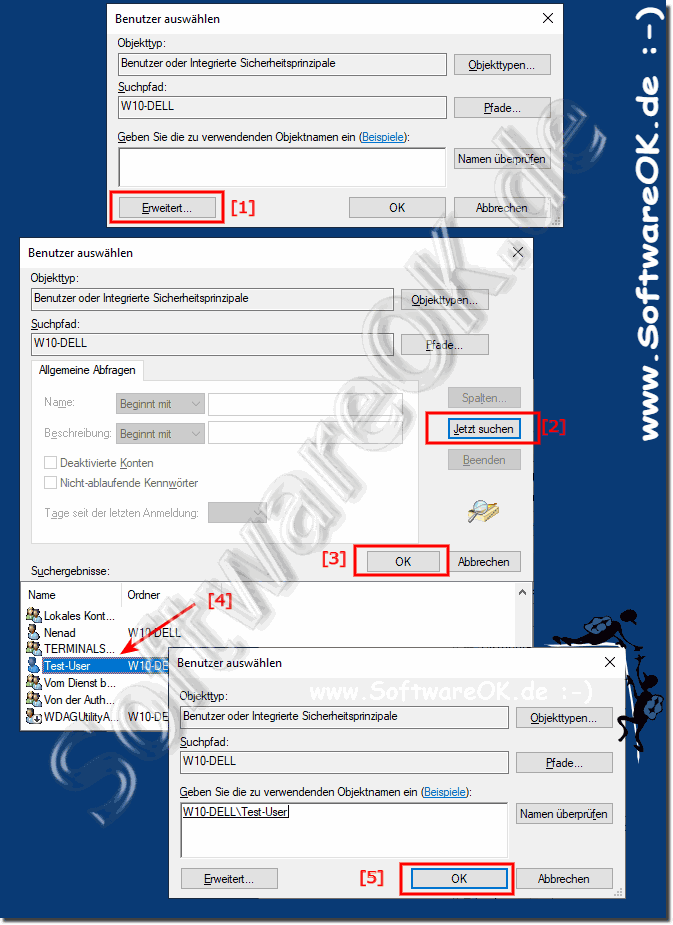 |
2.) Über die Benutzerkontensteuerung in Windows 10 Administratorkonto ändern!
1. Bitte starten Sie die Benutzerkontensteuerung mit control /name Microsoft.UserAccounts Befehl(via Windows 10 Ausführen-Dialog)!
(In Windows 11 / 10: ►► Klassische Benutzer Verwaltung in Windows 11?)
2. Klicken Sie auf Anderes Konto verwalten ( ... siehe Bild-3 Pfeil-1&2)
3. Wählen Sie einen Benutzer und den Kontotyp zu ändern ( ... siehe Bild-4 Pfeil-1)
4. und ändern Sie den Kontotyp ( ... siehe Bild-5 Pfeil-1)
| (Bild-3) Anderes Benutzer Konto verwalten in Windows 10! |
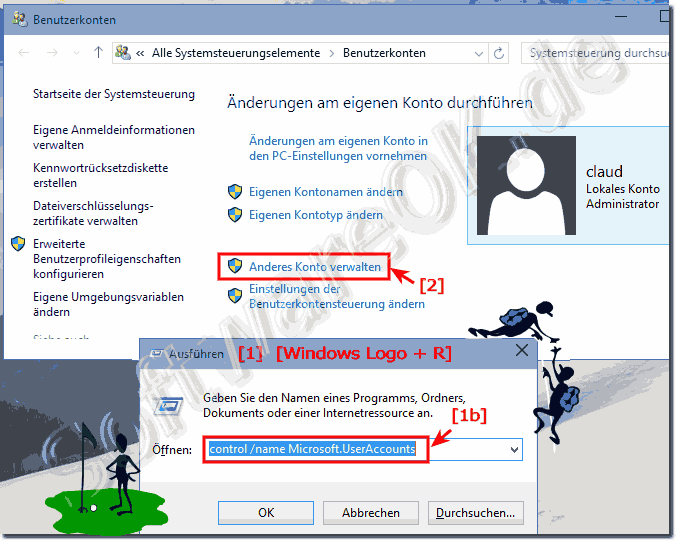 |
Auswahl des Users der Admin unter Windows 10 werden soll!
| (Bild-4) Konten verwalten User Auswahl in Windows 10! |
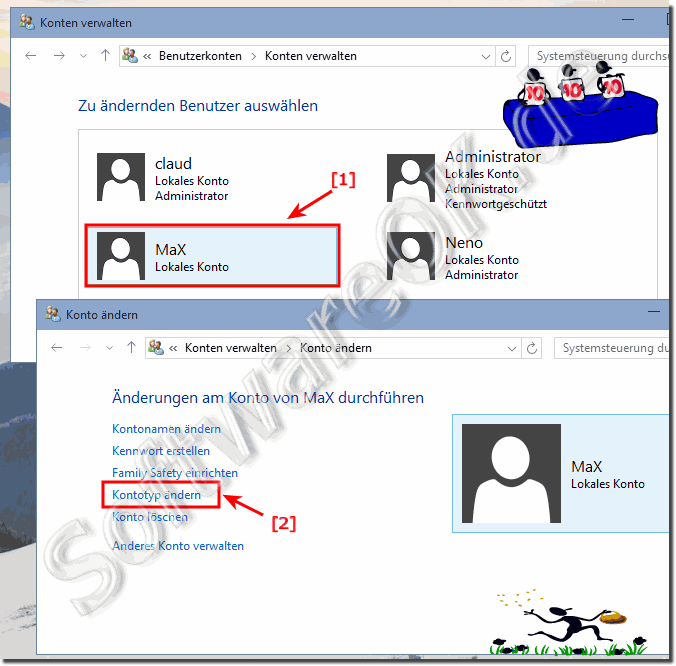 |
z.B. von Standard Windows-10 User auf Administrator!
| (Bild-5) Administrator für andere Benutzer unter Windows 10! |
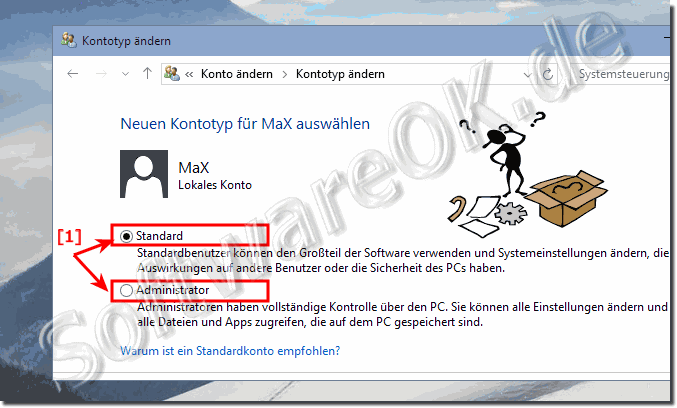 |
Es ist schlicht und einfach zu wechseln ERGO ändern Sie die Benutzerkonten Privilegien in Microsoft Windows! Und es gibt wirklich viele Möglichkeiten, die Benutzerrechte anzupassen und jederzeit zu ändern!
1. Bitte starten Sie den Benutzerkonten control userpasswords2 Befehl
(über das Ausführen-Dialog von Windows 10, Tastenkombination [Windows-Logo]+[R])
2. Wählen Sie den Standard Benutzer
3. Gehen Sie auf "Eigenschaften"
4. Registerkarte "Gruppenmitgliedschaft"
5. Und machen sie ihn zum Administrator
( ... siehe Bild-6 Punkt 1 bis 6)
3.) Über Benutzerkonten schnell einen Benutzer zum Administrator machen!
1. Bitte starten Sie den Benutzerkonten control userpasswords2 Befehl
(über das Ausführen-Dialog von Windows 10, Tastenkombination [Windows-Logo]+[R])
2. Wählen Sie den Standard Benutzer
3. Gehen Sie auf "Eigenschaften"
4. Registerkarte "Gruppenmitgliedschaft"
5. Und machen sie ihn zum Administrator
( ... siehe Bild-6 Punkt 1 bis 6)
FAQ 27: Aktualisiert am: 8 April 2024 17:52